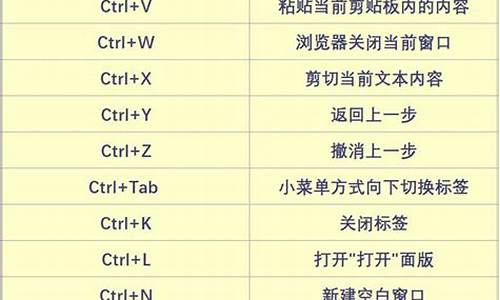台式电脑卡机如何重启-台式电脑系统卡了
1.台式电脑突然卡死怎么办
2.台式电脑刚装的系统 每次开机到这个位置就卡了 动不了 非要重启就好 看图回答
3.台式电脑为什么突然就卡了 重新启动更是卡
台式电脑突然卡死怎么办

可能还有些网友对此不太了解,那么下面就由我给你们介绍台式电脑突然卡死的原因及解决方法吧,希望能帮到大家哦!
台式电脑突然卡死的解决方法一:
1 定期的,用鲁大师等软体,测下电脑各项温度,如要温度过高会引起电脑执行缓慢,就有可能是内部风扇坏什么的,对电脑内的灰尘进行清理,桌上型电脑关机后开启机箱,用吹风机,冷风吹。
2 平时要常用 360 卫士 、金山卫士等工具清理系统垃圾和上网产生的临时档案ie 快取,查杀恶意软体。
3 电脑配置差,尽量把虚拟记忆体设定大点,xp右击我的电脑 属性 高阶 效能…… 那里 设定 高阶 更改
在自定义那里 设定为 4000 - 8000
win7 计算机-属性-高阶系统设定-效能设定-“高阶”选项卡-虚拟记忆体-更改-选择要设定的驱动器c盘,选择系统管理大小或者根据需要选择自定义大小-设定-确定。
4 防毒软体装种占资源小的,如 nod32,或只装一个辅助防毒软体。
5 尽量设定ip 为静态ip ,可以减少电脑开机启动时间和进入桌面后的反映时间。cqjiangyong总结:很多人电脑开机后前几分钟动不了都是这个原因
6 电脑桌面不要放太多档案和图示,会使电脑反应变慢的,软体尽量不要安装在c盘。
7 关闭一些启动程式。开始-执行-输入msconfig—确定-在“系统配置实用程式”视窗中点选“启动”-启动 ,除输入法Ctfmon、防毒软体外,一般的程式都可以关掉。也可以用360等软体,智慧优化开机加速。
8 建议只装一个主防毒软体,装多个会占电脑资源,会使电脑更慢。
9 定期的对整理磁碟碎片进行整理,开启我的电脑 要整理磁碟碎片的驱动器—属性—工具--选择整理的磁碟开启“磁碟碎片整理程式”视窗—分析—碎片整理—系统即开始整理。
10 安装个优化大师或超级兔子等 电脑优化软体,优化下,电脑也会快很多!!
11 现在的系统,占记忆体也比较大,有必要的话,加多条记忆体,也会快很多。
12 电脑硬碟用久了,也会使电脑变慢,重新分割槽安装可以修复逻辑坏,电脑也会快点,硬碟物理读写速度慢,也只能是换个好点的!
台式电脑突然卡死的解决方法二:
1、散热不良:显示器、电源和CPU工作时间太长会导致宕机,给风扇除尘,上油。
2、灰尘杀手:机器内灰尘过多也会引起宕机故障。定期清洁机箱。
3、记忆体条故障:主要是记忆体条松动,记忆体晶片本身质量所致,应根据具体情况排除记忆体条接触故障,如果是记忆体条质量存在问题,则需更换记忆体才能解决问题。
4、CPU超频:超频提高了CPU的工作频率,同时,也可能使其效能变得不稳定。解决办法当然也比较简单,就是进入BIOS中把CPU调回到正常的频率上。
5、硬碟故障:如果硬碟的剩余空间太少碎片太多,这样机器在执行时就很容易发生宕机。要养成定期整理硬碟、清除硬碟中垃圾档案的良好习惯。硬碟老化或由于使用不当造成坏道、坏扇区,要用工具软体来进行排障处理,如损坏严重则只能更换硬碟了。
6、软硬体不相容:三维软体和一些特殊软体,可能在有的微机上就不能正常启动甚至安装,查询并删除不相容的软硬体。
7、驱动程式安装有误:当某些硬体比如显示卡的驱动如果安装错误,在启动系统进入到桌面时会突然蓝屏或黑屏而宕机,检查、删除有问题的驱动程式。
8、应用软体的缺陷:如果运行了这种有Bug的软体就可能会使系统宕机或不能正常启动,遇到这种情况应该找到软体的最新版本或者干脆解除安装不用。
9、病毒感染:病毒木马等可以使计算机工作效率急剧下降,造成频繁宕机。这时,我们需用防毒软体如KV3000、金山毒霸、瑞星等来进行全面查毒防毒。在查杀病毒之前,要确保你的防毒软体的病毒库是最新的。你可以点选“升级”按键进行升级,这样才能保证能查出最新的病毒。
10、启动的程式太多:这使系统资源消耗殆尽,在上网冲浪的时候,不要开启太多的浏览器视窗,否则会导致系统资源不足,引起系统宕机。如果你的机器记忆体不是很大,千万不要执行占用记忆体较大的程式,如Photoshop,否则执行时容易宕机。
台式电脑刚装的系统 每次开机到这个位置就卡了 动不了 非要重启就好 看图回答
一、检查电脑部件是否安插入牢靠
首先请检查显示器电缆是否牢固可靠地插入到主机接口中,然后再检查显卡与主板I/O插槽之间的接触是否良好。如有必要,请将显卡取下,重新安插一次,确保安插到位,接触良好。
二、确认显示器是否损坏
如果显示器和显卡安装牢靠,那么请换一台确认正常的显示器试一试。如果不再黑屏,那么原因是显示器可能损坏了。
三、确认风扇是否有问题
如果显示器未损坏,请进一步检查CPU风扇是否运转。如运转,可用万用表测量电压输出是否正常为±12V、±15V,若不正常可以换一个电源试一试。
四、检测CPU、显卡和内存条
如仍出现黑屏,则可将除CPU、显卡、内存条之外的所有组件取下,然后加电启动电脑。如果内存有故障,应会有报警声。如果不是内存原因,请换一个正常的CPU,开机重新检测。如仍出现黑屏,则只能换一个主板了,问题也应该出现在主板上。
除了硬件方面的原因引起黑屏现象外,也有以下三个方面的“软”原因可能会引发“黑屏”。
软
一、硬件加速设置过高
硬件加速可以使得要处理大量图形的软件运行得更加流畅,但是如果电脑硬件加速设置得过高,则可能导致“黑屏”现象。为解决“黑屏”故障,请首先尝试降低硬件加速。
1、单击Windows“开始”菜单,单击“控制面板”,然后双击“显示”。
2、选择“疑难解答”选项卡,在“硬件加速”下,将滑块从“全”逐渐拖动到接近“无”的位置。
3、单击“确定”按钮。
二、禁用3D加速或升级显卡驱动程序
如果Windows已为3D加速进行了配置,但显卡却不支持该功能,那么当运行游戏或多媒体程序时,可能会出现“黑屏”故障。
1、单击“开始”,再单击“运行”,然后在“打开”框中键入“dxdiag”,并按下回车键。
2、选择“显示”选项卡,在“DirectX功能”下单击“测试Direct 3D”按钮,以获得正确的Direct 3D功能。
3、如果屏幕中没有出现一个旋转的立方体,则表明显卡不支持3D加速。此时,请单击“Direct 3D加速”后的“禁用”按钮,以禁用该功能。
如果你的显卡不支持3D加速,除禁用该功能外,你还可与显卡生产厂商联系,更新驱动程序,以使其支持DirectX的3D加速。
三、显卡的驱动程序与显卡不兼容
DirectX安装程序可能会错误地检测显卡,并安装不能正常驱动的驱动程序,请确认使用的显卡驱动程序是否正确。
1、单击“开始”,再单击“控制面板”,然后双击“系统”。
2、选择“硬件”选项卡,单击“设备管理器”按钮,然后单击“显示卡”或者“显示适配器”前的“+”号,再右键单击其下的显示适配器,然后单击“属性”按钮。
3、选择“驱动程序”选项卡,单击“驱动程序详细资料”按钮,以显示所使用的显卡驱动程序。如果所使用的驱动程序与显卡不兼容,那么你请在“驱动程序”选项卡中,单击“更新驱动程序”按钮,然后按屏幕指示操作,安装显卡新版本的驱动程序
如果不是这方面的原因那么可能就是你的显卡功率太大,与你的主板不相配,造成电源供电不足,因为一开机需要很大的电流,如果你的显卡功率太在的话,就会出现一次性启动不了的状况,当你开几次机后,别的硬件受过几次电流的冲击,把需电流就会减少,那么这时显示器才能启动。建议更换一个小功率的显卡试试!
台式电脑为什么突然就卡了 重新启动更是卡
你这里面也没有卡屏的信息,你需要告诉我,卡屏的时候,你在做什么,我才可以做出更详细的判断的,一般来讲,卡屏有如下的原因:
1、硬件不兼容,这个主要是发生在新装的组装机上,品牌机很少,旧机器也少,因为如果不兼容,新机器的时候就该卡屏了
2、硬件温度太高了,这种笔记本常见,台式机在夏天也有,解决办法主要是清理下灰尘,加强通风散热
3、软件不完善导致的,你要是最近新装了什么软件,那就可能是这个原因,卸载了再试试
4、系统有漏洞了,微软每个月都会发布补丁修复已知漏洞,一定要按时修复,
腾讯电脑管家——工具箱——漏洞修复——修复即可
5、系统中毒了,这种原因也很常见,应该是最主要的原因了,你可以在安全模式下面杀毒看看
腾讯电脑管家——杀毒——闪电查杀,它有鹰眼引擎和管家云查杀引擎,查杀能力挺强的,一般的病毒都可以轻松清除
如果做完以上这些,还是继续卡屏,那就重装系统吧
声明:本站所有文章资源内容,如无特殊说明或标注,均为采集网络资源。如若本站内容侵犯了原著者的合法权益,可联系本站删除。